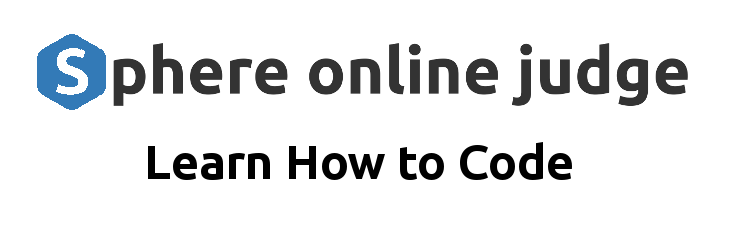I2NvZGluZzp1dGYtOAoiIiIKCkF1dGhvcidzIFR3aXR0ZXI6IFRvbnlNb29vcmkKCuWfuuacrO+8jOiHquWIhuOBruODoeODoueUqOOBp+OBme+8jgoKV2luMTDjga5tc3BhaW50LmV4ZeS4iuOBp+eUu+WDj+OCkuaPj+eUu+OBmeOCi+ODl+ODreOCsOODqeODoOOBp+OBhu+9kwoK5ZCM5LiA44OH44Kj44Os44Kv44OI44Oq44Gr44Oa44Kk44Oz44OI44Gu44Oc44K/44Oz44Gu55S75YOP44GM54Sh44GE44Go5YuV44GL44Gq44GE44Gu44GnCuippuOBl+OBq+OChOOBo+OBpuOBv+OCiOOBhuOBqOOBi+aAneOBo+OBpuOCguOBoOOBhOOBtumgkeW8teOCieOBquOBhOOBqOWLleOBjeOBvuOBm+OCk++8juOCtOODoeODs+ODiuOCteOCpO+8jgoK44Gf44GgcmVkdWNlX2NvbG9y6Zai5pWw44Gg44GR44GvCueUu+WDj+OBruiJsuOCkk1pbmlCYXRjaEtNZWFuc+OBp+a4m+iJsuOBl+OBpuOCi+OBruOBp++8jOOBneOBk+OBoOOBkeOBr+WkmuWwkeS9v+OBiOOCi+OBi+OBqOaAneOBhOOBvuOBmQoKIiIiCmltcG9ydCBudW1weSBhcyBucAppbXBvcnQgY3YyCmltcG9ydCB0aW1lCmltcG9ydCBweWF1dG9ndWkgYXMgcGEKCmRlZiBzZXRfc2l6ZShzcmMpOgoJIyDlr77op5Lnt5rjga7plbfjgZXjgYwyMDDjgavjgarjgovjgojjgYbjgarjgrnjgrHjg7zjg6vjgpLoqIjnrpcKCWgsdyxjID0gc3JjLnNoYXBlCglzY2FsZSA9IDIwMC4wIC8gbnAuc3FydCggaCoqMiArIHcqKjIgKQoJaCA9IGludChoKnNjYWxlKQoJdyA9IGludCh3KnNjYWxlKQoJCgkjIOODquOCteOCpOOCugoJcmV0dXJuIGN2Mi5yZXNpemUoc3JjLCh3LGgpKQoKZGVmIHJlZHVjZV9jb2xvcihzcmMpOgoJIyBrLW1lYW5z44Gn44Kv44Op44K544K/44Oq44Oz44KwCgkjIC0+IOS7o+ihqOWApOOBq+e9ruOBjeaPm+OBiOOCi+OBk+OBqOOBp+iHqueEtj/jgarmuJvoibLjgpLjgZnjgosKCWZyb20gc2tsZWFybi5jbHVzdGVyIGltcG9ydCBNaW5pQmF0Y2hLTWVhbnMKCVggPSBzcmMucmVzaGFwZShzcmMuc2hhcGVbMF0qc3JjLnNoYXBlWzFdLDMpCgljbGYgPSBNaW5pQmF0Y2hLTWVhbnMoMTYpCgl5ID0gY2xmLmZpdF9wcmVkaWN0KFgpCglyZXR1cm4gY2xmLmNsdXN0ZXJfY2VudGVyc19beV0ucmVzaGFwZShzcmMuc2hhcGUpLmFzdHlwZShucC51aW50OCkKCmRlZiB0b19udW0oYyk6CgkjIHVpbnQ4IHggMyDjga7oibLjg4fjg7zjgr/jgpIgaW50IOWei+OBq+OBmeOCiwoJcmV0dXJuIGNbOiw6LDBdICogKCAyICoqIDE2ICkgKyBjWzosOiwxXSAqICggMiAqKiA4ICkgKyBjWzosOiwyXQoKZGVmIHRvX2NvbChjKToKCSMgaW505Z6L44Gu44OH44O844K/44KS5YiG5Ymy44GX44GmcixnLGLjgavliIbjgZHjgosKCXIgPSBjICUgMjU2CglnID0gKCBjLy8oIDIgKiogOCApICkgJSAyNTYKCWIgPSAoIGMvLyggMiAqKiAxNiApICkgJSAyNTYKCXJldHVybiBucC5hcnJheShbcixnLGJdKQoKZGVmIGltZ19jbGljayhwYXRoKToKCSMg5oyH5a6a44Gu55S75YOP44Gu5aC05omA44KS44Kv44Oq44OD44Kv44GZ44KLCgl3aGlsZSBUcnVlOgoJCXBvcyA9IHBhLmxvY2F0ZUNlbnRlck9uU2NyZWVuKHBhdGgpCgkJaWYgcG9zICE9IE5vbmU6CgkJCXBhLmNsaWNrKHBvcykKCQkJcmV0dXJuCgpkZWYgY2hhbmdlX2NvbG9yKGNvbG9yKToKCSMg44Oa44Kk44Oz44OI44Gu5ZCE44Oc44K/44Oz44KS6aCG55Wq44Gr44Kv44Oq44OD44Kv44GZ44KLCglyID0gY29sb3JbMF0KCWcgPSBjb2xvclsxXQoJYiA9IGNvbG9yWzJdCgkKCSMg55yf44Gj55m944Go44GL5o+P55S744GZ44KL5b+F6KaB44Gq44GECglpZiByID4gMjUwIGFuZCBnID4gMjUwIGFuZCBiID4gMjUwOgoJCXJldHVybiBUcnVlCgkKCSMg44Oc44K/44Oz44KS6aCG44Gr44Kv44Oq44OD44Kv44GX44Gm44GPCglpbWdfY2xpY2soImNvbG9yX2VkaXQucG5nIikKCXBvcyA9IE5vbmUKCXdoaWxlIHBvcyA9PSBOb25lOgoJCXBvcyA9IHBhLmxvY2F0ZUNlbnRlck9uU2NyZWVuKCJyZWQucG5nIikKCXBhLmNsaWNrKCAocG9zWzBdKzMwLHBvc1sxXSkgKQoJcGEuaG90a2V5KCdjdHJsJywgJ2EnKSAKCXBhLnR5cGV3cml0ZShzdHIocikpCglwYS5jbGljayggKHBvc1swXSszMCxwb3NbMV0rMjcpICkKCXBhLmhvdGtleSgnY3RybCcsICdhJykgCglwYS50eXBld3JpdGUoc3RyKGcpKQoJcGEuY2xpY2soIChwb3NbMF0rMzAscG9zWzFdKzYwKSApCglwYS5ob3RrZXkoJ2N0cmwnLCAnYScpIAoJcGEudHlwZXdyaXRlKHN0cihiKSkKCWltZ19jbGljaygib2sucG5nIikKCQoJcmV0dXJuIEZhbHNlCgpkZWYgZHJhd19pbWcoc3JjKToKCSMg55S75YOP44KS5o+P55S744GZ44KLCgkKCSMg6Imy44KS5oq95Ye644GX44Gm44OU44Kv44K744Or5pWw44GM5aSn44GN44GE6aCG44Gr44K944O844OICgkjIOWkmuWIhuOCguOBo+OBqOOCueODnuODvOODiOOBquabuOOBjeaWueOBjOOBguOCiwoJaW1nID0gdG9fbnVtKHNyYykKCWNvbG9yX2xpc3QgPSBucC51bmlxdWUoaW1nKQoJY29sb3JfbnVtID0gbnAuemVyb3MobGVuKGNvbG9yX2xpc3QpKQoJZm9yIGkgaW4gcmFuZ2UobGVuKGNvbG9yX2xpc3QpKToKCQljb2wgPSBjb2xvcl9saXN0W2ldCgkJY29sb3JfbnVtW2ldID0gbGVuKG5wLndoZXJlKCBpbWcgPT0gY29sIClbMF0pCglhcmdfbGlzdCA9IG5wLmFyZ3NvcnQoY29sb3JfbnVtKVs6Oi0xXQoJY29sb3JfbGlzdCA9IGNvbG9yX2xpc3RbYXJnX2xpc3RdCgkKCSMg6auY44GV44O75bmF44KS5oq95Ye6CgloLHcgPSBpbWcuc2hhcGUKCQoJIyA156eS5b6F44Gj44GmCgl0aW1lLnNsZWVwKDUpCgkKCSMg5Yid5pyf44Gu44Oe44Km44K544Gu5bqn5qiZ44KS5Y+W5b6XCgl4MCA9IHBhLnBvc2l0aW9uKClbMF0KCXkwID0gcGEucG9zaXRpb24oKVsxXQoJCgkjIOODlOOCr+OCu+ODq+mWk+OBrui3nembogoJc2lkZSA9IDUKCQoJIyBQeXRob27lpKLjga7ph43jg6vjg7zjg5fvvIHvvIHvvIHvvIEKCSMg6Imy44KS6aCG55Wq44Gr5o+P55S744GX44Gm44GP44KI77yB77yBCglmb3IgY29sIGluIGNvbG9yX2xpc3Q6CgkJCgkJIyDoibLjgpLjgrvjg4Pjg4jjgZnjgosKCQlpZiBjaGFuZ2VfY29sb3IodG9fY29sKGNvbCkpOgoJCQljb250aW51ZQoJCQoJCSMg44OJ44Op44OD44Kw5Lit44Gq44KJVHJ1ZeOBq+OBquOCi+ODleODqeOCsAoJCWlzRHJhZ2dpbmcgPSBGYWxzZQoJCQoJCWZvciBqIGluIHJhbmdlKGgpOgoJCQlmb3IgaSBpbiByYW5nZSh3KToKCQkJCSMg54++5Zyo44Gu5bqn5qiZ5Y+W5b6XCgkJCQl4ID0geDAgKyBzaWRlICogaQoJCQkJeSA9IHkwICsgc2lkZSAqIGoKCQkJCQoJCQkJaWYgY29sID09IGltZ1tqLGldOgoJCQkJCSMg44OJ44Op44OD44Kw44K544K/44O844OICgkJCQkJaWYgaXNEcmFnZ2luZyA9PSBGYWxzZToKCQkJCQkJcGEubW92ZVRvKHgseSkKCQkJCQkJcGEubW91c2VEb3duKCkKCQkJCQkJaXNEcmFnZ2luZyA9IFRydWUKCQkJCQoJCQkJZWxpZiBpc0RyYWdnaW5nID09IFRydWU6CgkJCQkJIyDjg4njg6njg4PjgrDntYLkuoYKCQkJCQlwYS5tb3ZlVG8oeCx5KQoJCQkJCXBhLm1vdXNlVXAoKQoJCQkJCWlzRHJhZ2dpbmcgPSBGYWxzZQoJCQkKCQkJIyDkuIDooYzmm7jjgYTjgZ/jgoltb3VzZVVwCgkJCXBhLm1vdXNlVXAoKQoJCmlmIF9fbmFtZV9fPT0iX19tYWluX18iOgoJcGEuUEFVU0UgPSAwLjAwMDAwMQoJc3JjID0gY3YyLmltcmVhZCgibWlrdS5qcGciKQoJc3JjID0gc2V0X3NpemUoc3JjKQkJCSMg5aSn44GN44GV6Kq/56+ACglzcmMgPSByZWR1Y2VfY29sb3Ioc3JjKQkJIyBrLW1lYW5z44Gn5rib6ImyCglkcmF3X2ltZyhzcmMpIAkJCQkjIOaPj+eUuwo=
Standard input is empty
Standard output is empty
Traceback (most recent call last): File "prog.py", line 17, in <module> ImportError: No module named cv2